フォロワーのみに自動応答させる
今回はフォロワーのみに自動応答を稼働させる設定方法を解説していきます。
・投稿にコメントしてもらう
・コメントしたユーザー全員に自動応答
・DMに送信するパネルボタンにフォロワーの有無で絞り込み設定する
稼働する仕組み(フォロワーのみで設定している場合)
のコピー-21.jpg)
絞り込み条件をフォロワーのみに設定すると
上図①のように「フォロワー」かつ「DM承認あり」のユーザーに対して自動応答が稼働します。
フォローをされていてもDMのやり取りをしていない場合、「DMの承認」をしていないユーザーにはアクションが稼働しません。
下図のようにパネルボタンを設定することで、フォローの有無を判別して稼働するアクションを分けることが可能になります。
のコピー-20.jpg)
解説動画
1.パネルボタン作成
新規作成
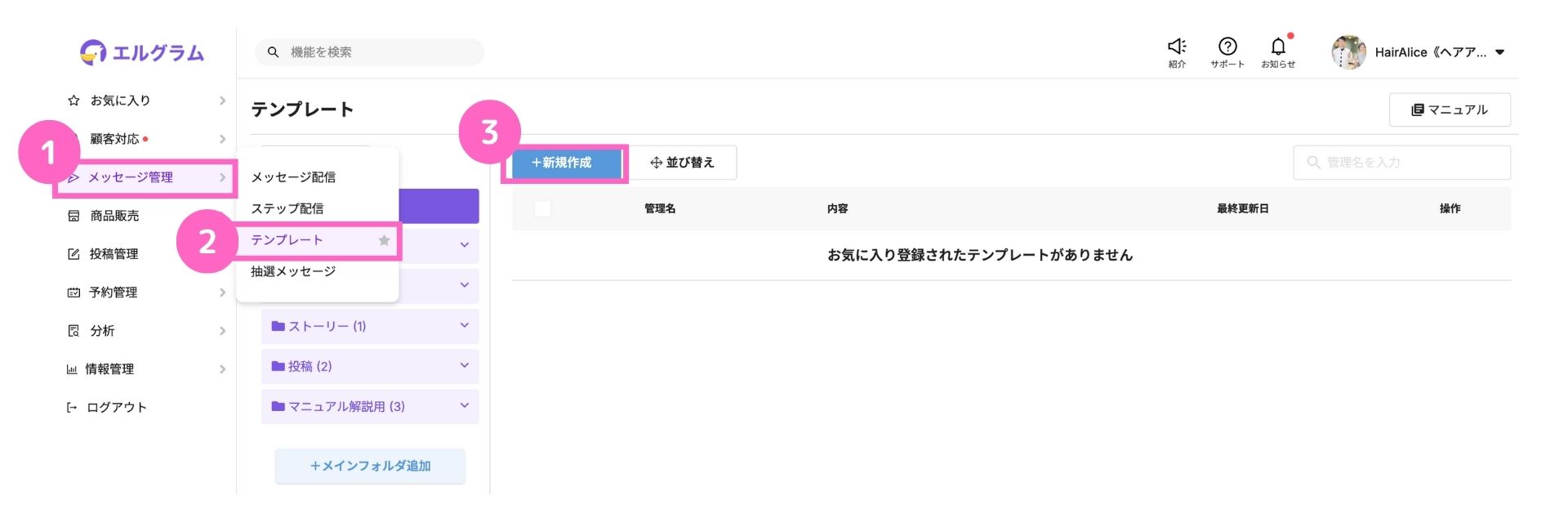
①メッセージ管理をクリック
②テンプレートをクリック
③+新規作成をクリック
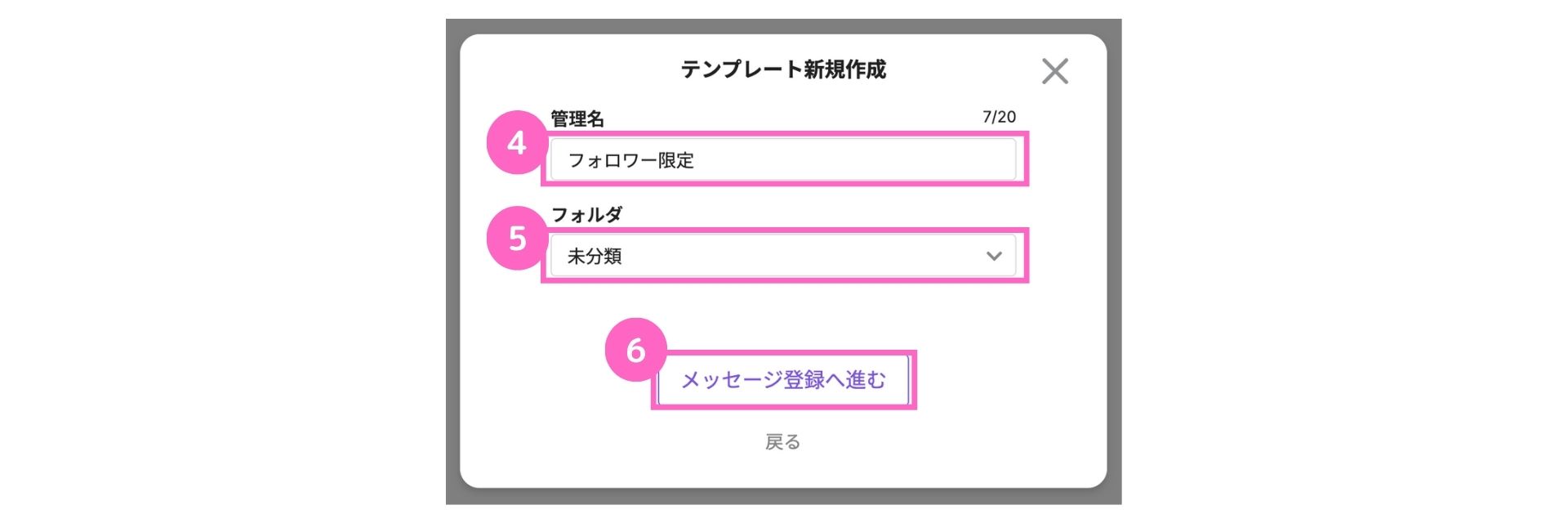
④管理名を記入
⑤フォルダを選択
⑥メッセージ登録へ進むをクリック
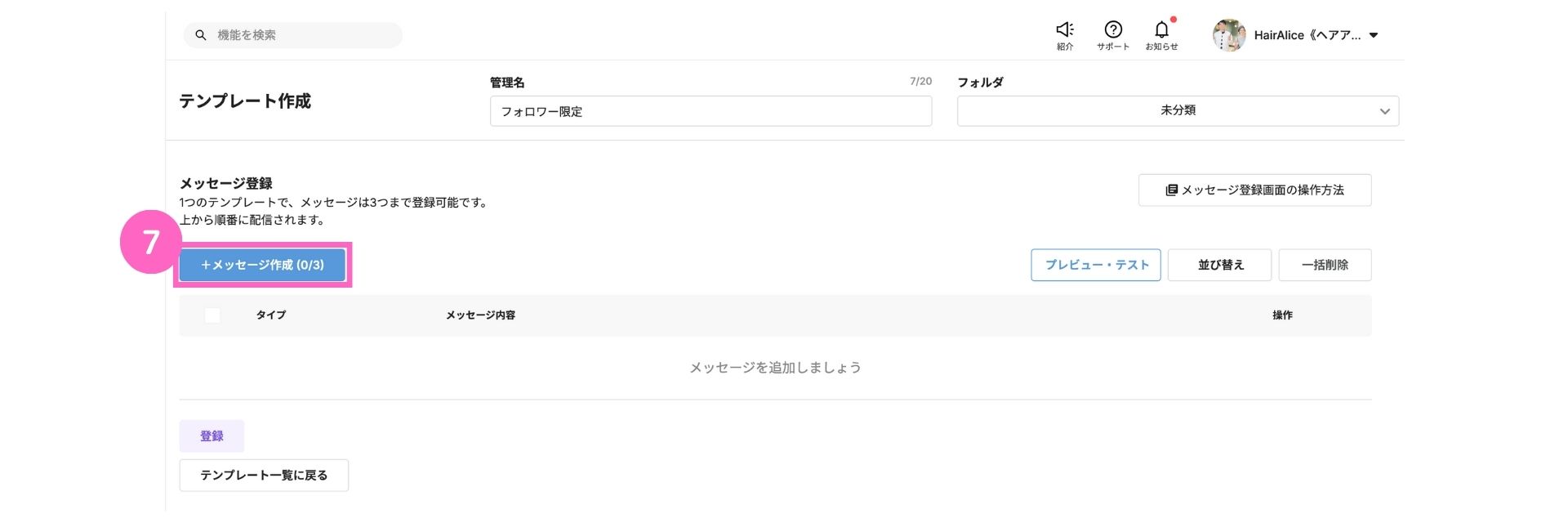
⑦+メッセージ作成をクリック
|山本-2.jpg)
⑧パネルボタンを選択
└ パネルボタンの詳しい設定方法はこちら
⑨詳細設定へ進むをクリック
メッセージ編集(フォローされているユーザー)
|山本-3.jpg)
①任意のタイトルを記入
②任意のテキストを記入
|山本-4.jpg)
③ボタンテキストを入力
④アクション登録・編集をクリック
|山本-5.jpg)
⑤テキストをクリック
⑥任意のテキストを記入
⑦絞込 未設定をクリック
|山本-6.jpg)
⑧「全てを満たす」必要がある条件(and条件)を追加を選択
⑨フォロー状況をクリック
⑩「フォローされているアカウントのみ」を選択
⑪保存をクリック
メッセージ編集(フォローされていないユーザー)
|山本-8.jpg)
①テキストをクリック
②任意のテキストを記入
③絞込 未設定をクリック
|山本-9.jpg)
④「全てを満たす」必要がある条件(and条件)を追加を選択
⑤フォロー状況をクリック
⑥「フォローされていないアカウントのみ」を選択
⑦保存をクリック
|山本-10.jpg)
⑧保存をクリック
|山本-11.jpg)
⑨登録したアクションが表示される
⑩保存をクリック
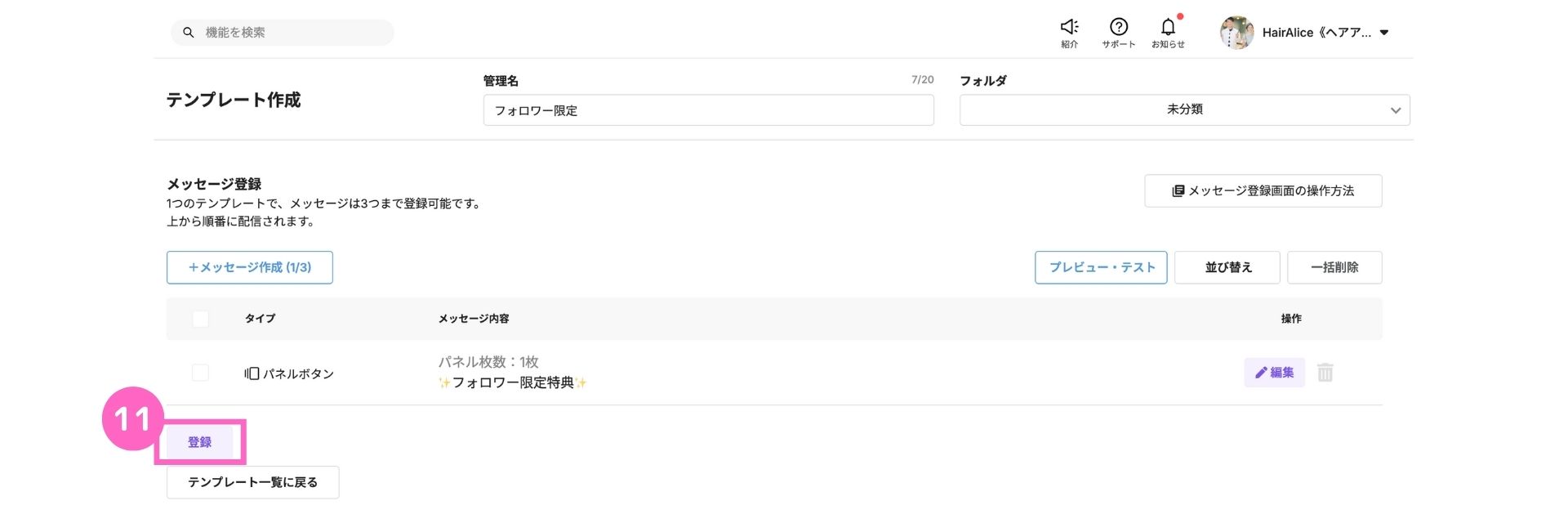
⑪登録をクリック
2.自動応答作成
新規作成
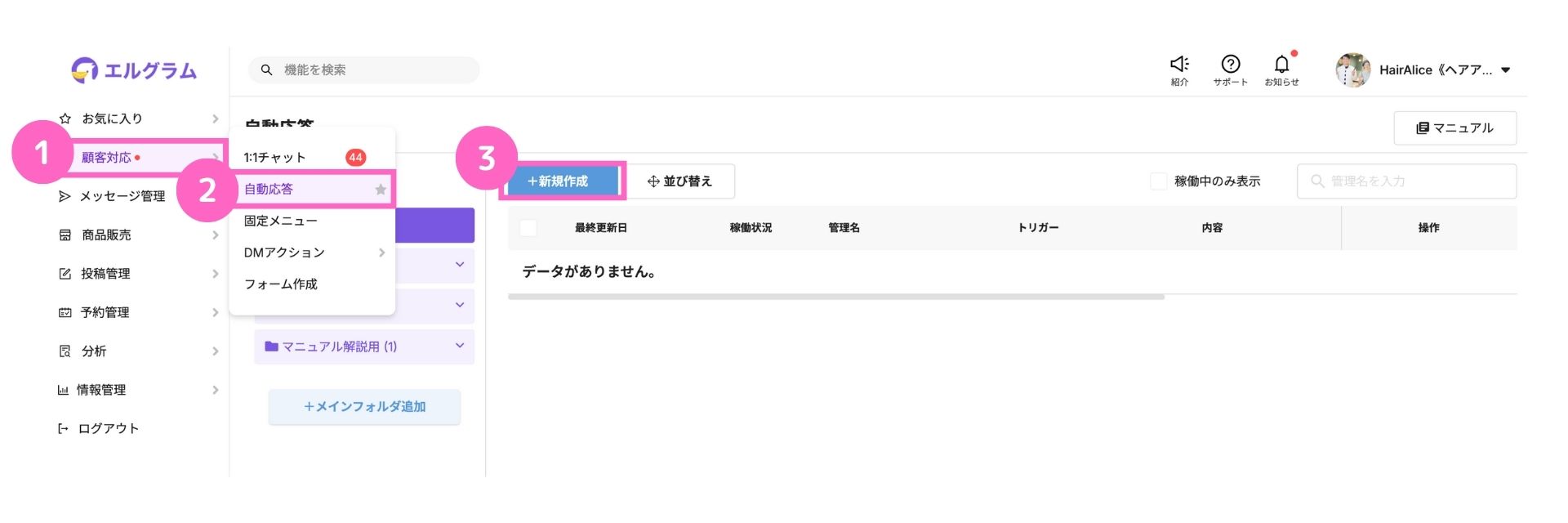
①顧客対応をクリック
②自動応答をクリック
└ 自動応答についての詳細はこちら
③+新規作成をクリック
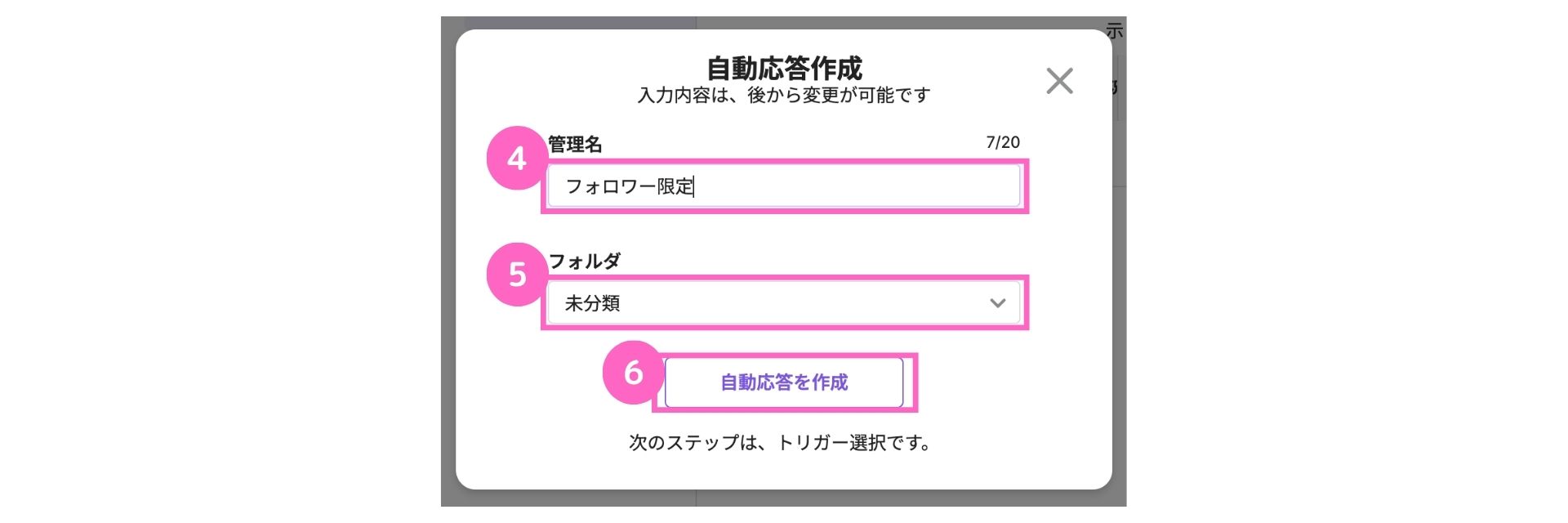
④管理名を記入
⑤フォルダを選択
⑥自動応答を作成をクリック
|山本-13.jpg)
⑦「コメントに反応」を選択
⑧「投稿・リールにコメントされた時」を選択
⑨詳細設定へ進むをクリック
自動応答編集
|山本-14.jpg)
①自動応答を稼働させたい投稿を選択
└ 対象の投稿を選択する方法はこちら
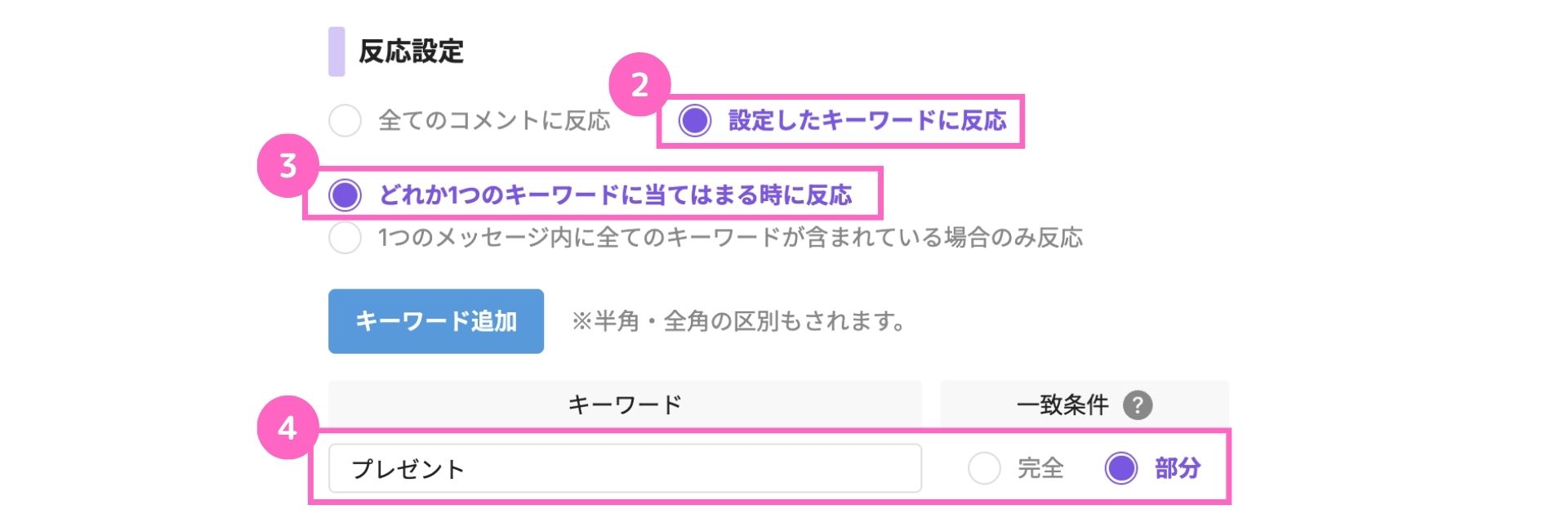
②「設定したキーワードに反応」を選択
③「どれか1つのキーワードに当てはまる時に反応」を選択
④キーワードと一致条件を設定
└ 任意のキーワード入力と、一致条件の選択をする
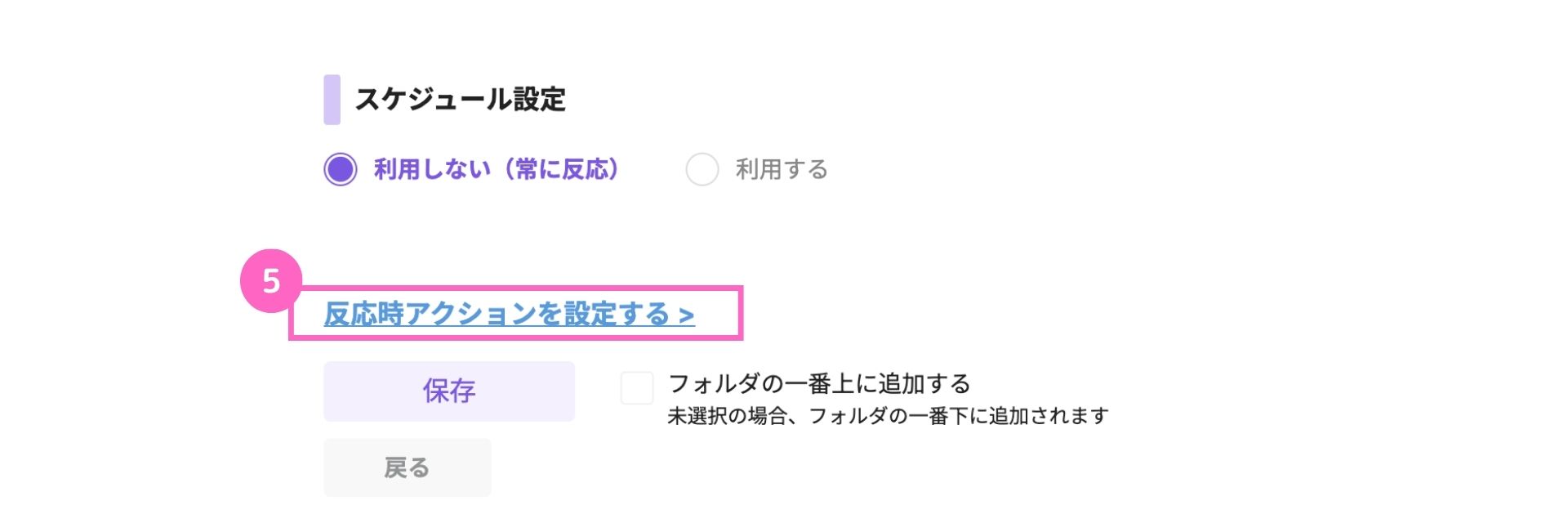
⑤反応時アクションを設定するをクリック
|山本-20.jpg)
⑥稼働回数を選択
⑦アクション登録・編集をクリック
|山本-16.jpg)
⑧テンプレートを選択
⑨フォルダを選択
⑩該当のテンプレートを選択
⑪保存をクリック
|山本-18.jpg)
⑫保存をクリック
関連マニュアル
関連マニュアル①
自動応答の設定方法
関連マニュアル②
パネルボタンの設定方法
関連マニュアル③
フォロワーだけにメッセージ配信をする方法
関連マニュアル④
フォロワーのみに自動応答を稼働させるときの注意点
よくある質問
- Q全てのフォロワーにメッセージを送信する方法はありますか?
- A
ユーザーリストにない、もしくは「DMでのやり取りを行なっていないため、ユーザー情報を取得できません。」と表示をされているアカウントにもスムーズに絞り込みでアクションを行う方法があります。
詳しくは下記のマニュアル記事を参照してください。

|山本.jpg)